De automatische fototoevoer gebruiken
Ga als volgt te werk om foto's of visitekaartjes te scannen.
| Opmerking: |
|
|
 | Plaats foto's of visitekaartjes in de invoerlade van de automatische fototoevoer. |
 | Start EPSON Scan. |
 | Kies de gewenste scanmodus in de keuzelijst rechtsboven in het venster. Zie De scanmodus wijzigen voor meer informatie over het selecteren van een scanmodus. |
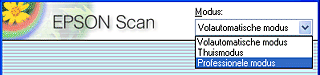
- Selecteer Volautomatische modus als u achter elkaar documenten wilt scannen met de standaardinstellingen en zonder voorbeeldscan.
- Selecteer Thuismodus als u achter elkaar documenten wilt scannen met door u opgegeven instellingen en zonder voorbeeldscan. Zie Scannen in de thuismodus voor meer informatie hierover.
- Selecteer Professionele modus als u één voor één documenten wilt scannen met door u aangepaste instellingen en mét voorbeeldscan. Zie Scannen in de professionele modus voor meer informatie hierover.
 | In het hoofdvenster van EPSON Scan geeft u instellingen op voor het Documenttype, Beeldtype en de Bestemming. |
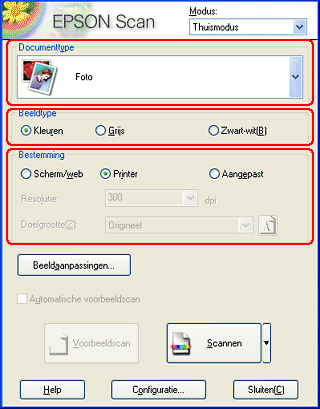
 | Klik op de knop Beeldaanpassing om aanpassingen op te geven. |
 | Klik op Scannen. Alle documenten uit de invoerlade worden automatisch gescand. |
| Opmerking: |
|
 | Controleer in het hoofdvenster van EPSON Scan of Fototoevoer is geselecteerd als documentbron. Kies vervolgens de gewenste scaninstellingen. |
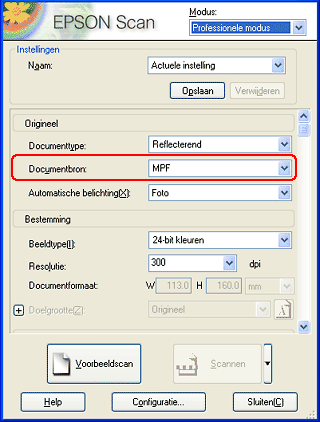
 | Klik op Voorbeeldscan. Het Voorbeeldscan-venster verschijnt. |
| Opmerking: |
|
|
 | Geef het gedeelte van de afbeelding dat u wilt scannen aan met een selectiekader door de muisaanwijzer over het betreffende gebied te slepen. |
 | Geef bij Doelgrootte het uitvoerformaat van de gescande afbeelding op en geef vervolgens de instellingen bij Aanpassingen op, indien nodig. (Schuif door naar het onderste deel van het scherm, indien nodig.) |
 | Klik op Scannen. Het gescande document gaat naar de uitvoerlade en van het volgende document wordt een voorbeeldscan weergegeven. Klik op Voorbeeldscan als u niet wilt scannen en onmiddellijk een voorbeeldscan van de volgende wilt zien. |
 | Ga naar stap 3 en herhaal deze procedure tot alle documenten uit de invoerlade zijn gescand. |
 Vorige |
 Volgende |